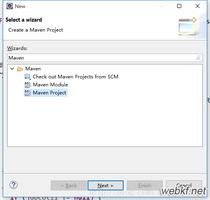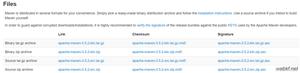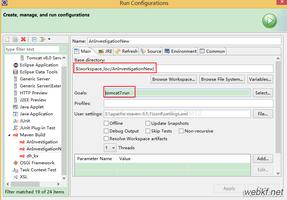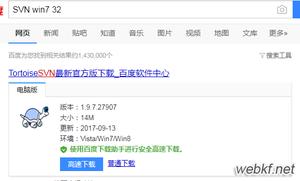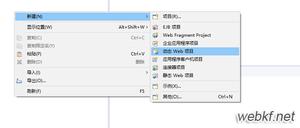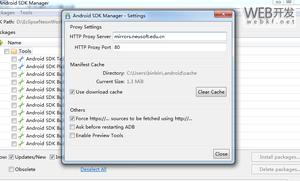关于在Eclipse下使用Subversion教程
环境:win2000
svn-1.3.2-setup.exe …………………………………… SVN服务端
TortoiseSVN-1.3.5.6804-svn-1.3.2.msi ……………… SVN客户端
LanguagePack-1.3.5.6804-win32-zh_CN.exe …………中文语言包
Subclipse ………………………………………………Eclipse插件
使用步骤:
第一步:建立推荐的虚拟目录结构:例如:我建了一个这样的目录:D:\temp\New\, 并且, 在这个目录下创建三个文件夹,名称依次为:trunk,branches,tags。 接着把我们要控制的项目复制到trunk中。(trunk中保存)
第二步:创建Subversion仓库:例如:我在D盘建了一个名称为SVN的文件夹,再鼠标右击, 选中TortoiseSVN->create restore here , 在点击确定即可
注:
Subversion的使用主要在于创建服务器端的仓库,其中关键文件在于conf文件夹中的
authz, svnserve.conf, passwd三个文件
其中authz用于部署访问权限,passwd文件存放访问者密码,svnserve.conf属于基本的配置文件,用于配置访问其他文件。
第三步:修改配置文件, 在Subversion仓库中的conf文件夹中的authz 中依次修改为:
[groups]
harry_and_sally = harry,sally
# [/foo/bar]
harry = rw
* =
[/]
@harry_and_sally = rw
* = r
在passwd中依次修改为:
[users]
harry = harry
sally = sally
在svnserve.conf中依次修改为:
[general]
anon-access = none
auth-access = write
password-db = passwd
authz-db = authz
第四步:启动服务器:在命令行中依次输入:svnserve –d –r 创建Subversion仓库,
我的路径是D:\SVN
第五步:导入数据:将刚才建的虚拟目录的内容导入到Subversion仓库,按照我的例子
就应该是在New文件夹下右击,选择check out, 如图:
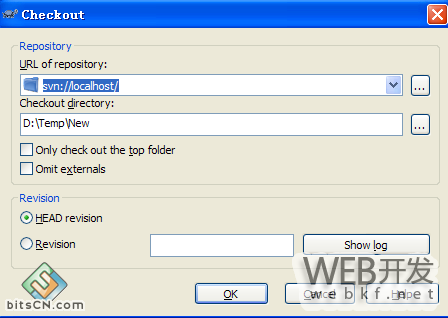
这将会在Subversion仓库中创建这些内容,我们可以在SVN文件夹上右击,选中TortoiseSVN-> Repo-brower 就会看到如图的内容:
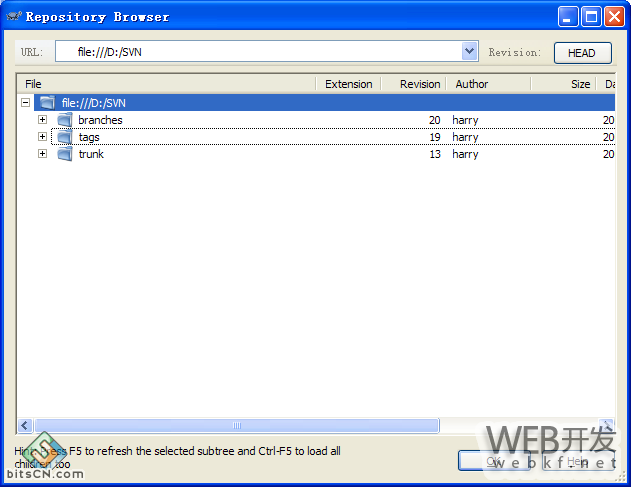
(注意开始的时候里面文件的版本都为1, 我这是对它操作以后的截图, 不好意思哦)
第五步:在Eclipse中装上Subclipse插件,装好之后, 在Eclipse中选择Windows-> Show View->others 就会出现如图:
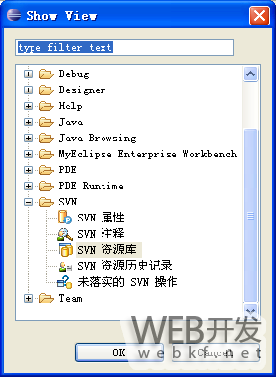 选中SVN资源库,再在控制台上右击,选择新建-> 数据库位置, 就会出现:
选中SVN资源库,再在控制台上右击,选择新建-> 数据库位置, 就会出现: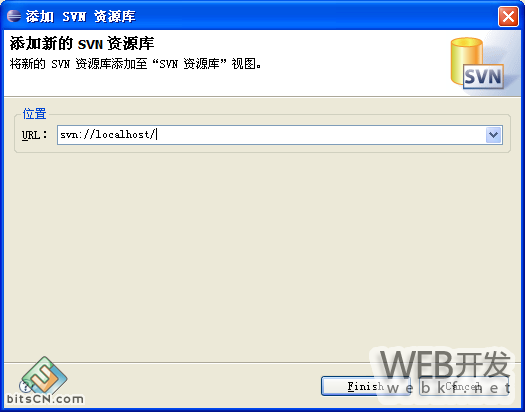
点Finish之后,就会在控制台上看到如图: 
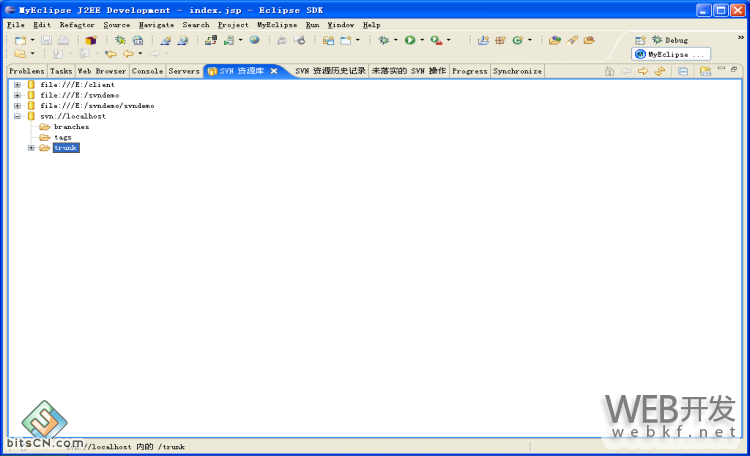

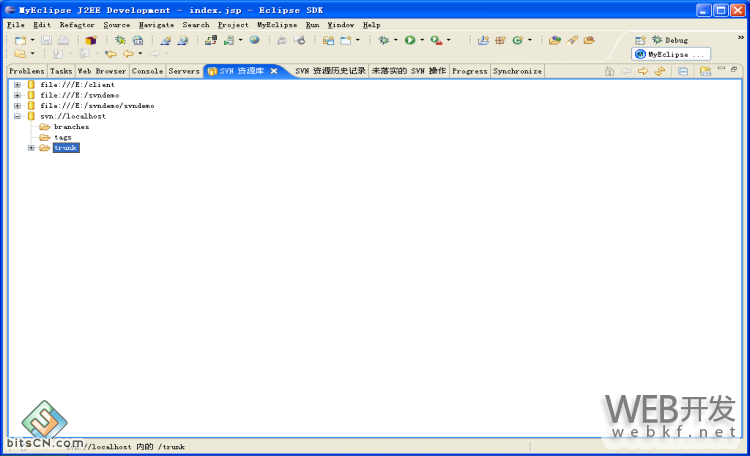
第六步:选中truck ,右击选中取出为:如图所示:
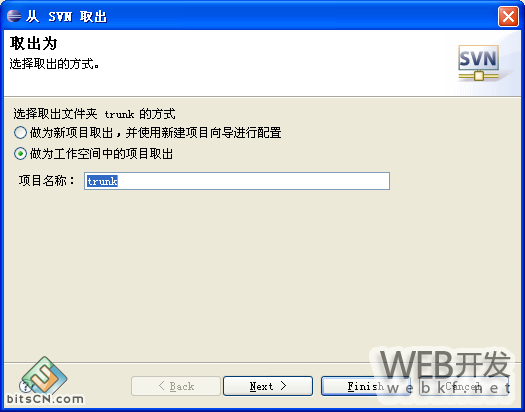
选中Finish之后就在Eclipse 中加入了一个工作副本
如图所示:
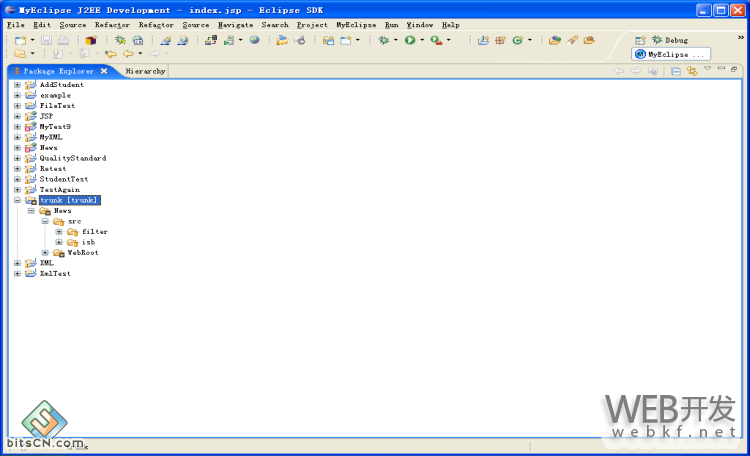
这个时候相当于在磁盘的某一个位置上建立了一个客户端,默认在Eclipse的 workspace下的某一个文件夹下
第七步:建立分支与标记:单击需要分支与标记的项目;选中Team-> 分支/标记, 会出现如图:
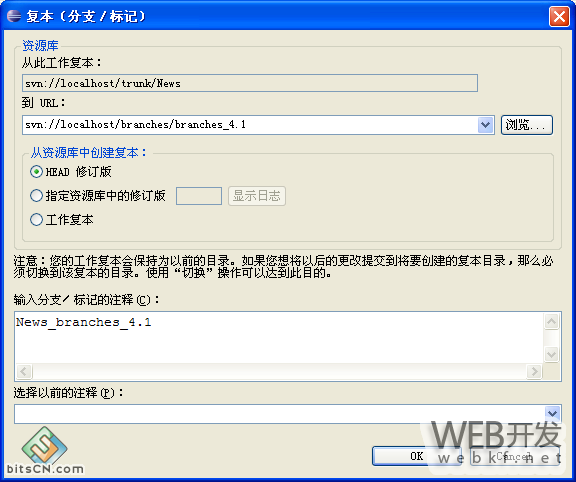
点OK 之后,就会在控制台出现:Copy-rHEADsvn://localhost/trunk/News svn://localhost/branches/branches_4.1
表示已经建立了这个分支,和上面相同,在建立一个标记副本 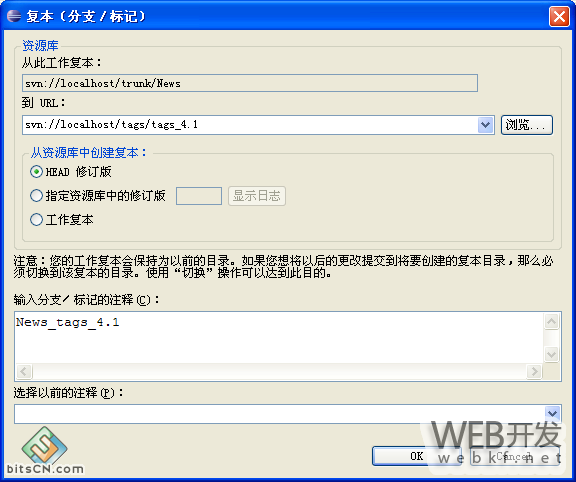
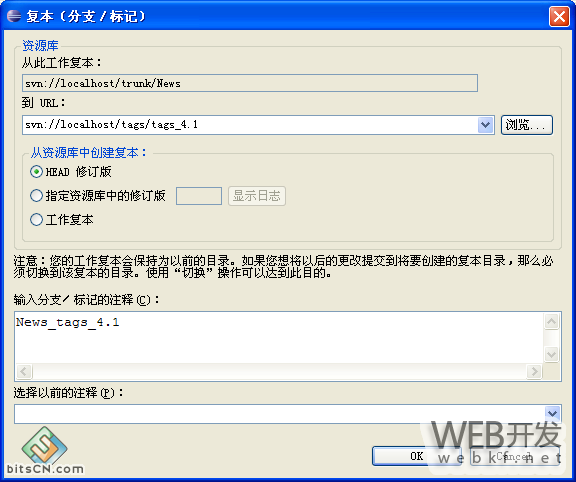
以上是 关于在Eclipse下使用Subversion教程 的全部内容, 来源链接: utcz.com/p/205452.html